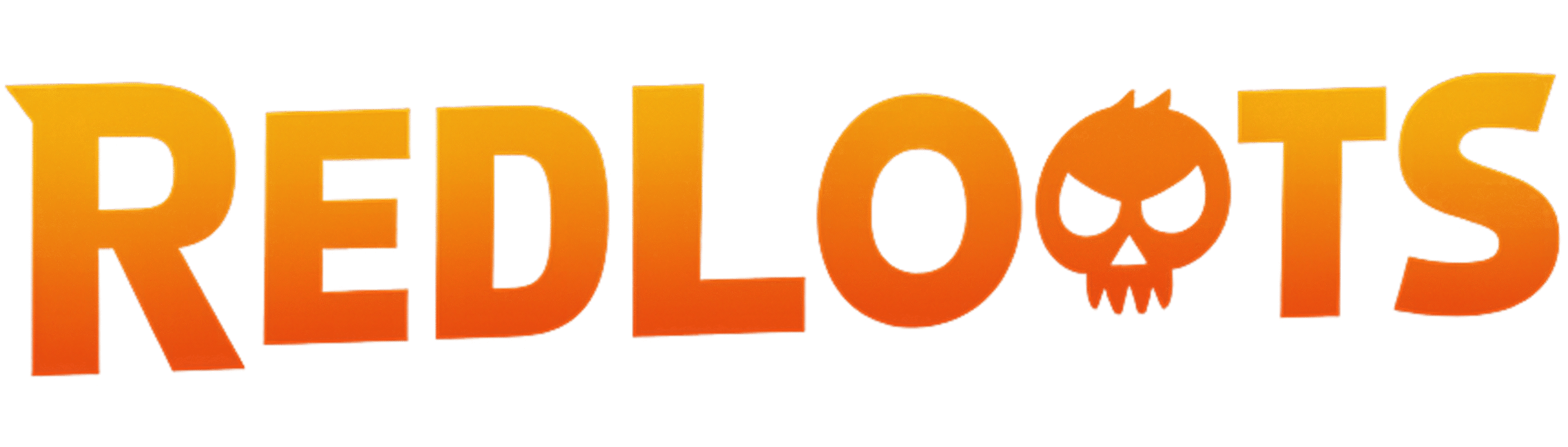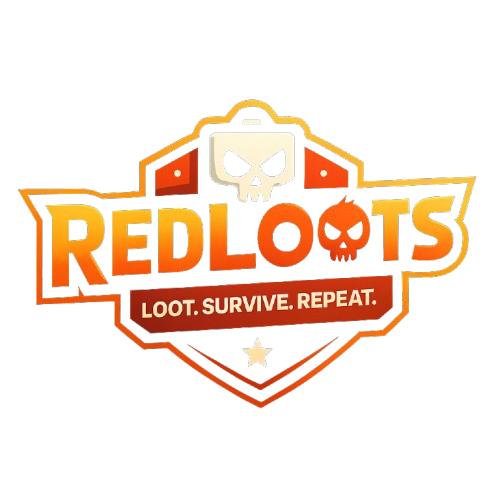إليك دليلك البسيط الذي لا معنى له للحصول على Nvidia Geforce الآن وتشغيله على سطح السفينة Steam و Steamos.
بشكل جيد ، ليس عليك أن تأتي لتشغيله في متصفح الويب الآن ، لأن Nvidia قد أعادت رسميًا تطبيقًا مخصصًا لسطح البخار المقصود “ستيم” !!!
انقر فوق الصور في Aristle لجعلها أكبر.
لذلك عندما نحتاج إلى أن نكون أولاً ،
اضغط على زر القائمة البخارية -> الطاقة -> التبديل إلى سطح المكتب:


افتح متصفح الويب المفضل لديك (Firefox / Chrome) وتوجه إلى المسؤول NVIDIA GEFORCE الآن صفحة تنزيل. قم بتنزيل التمرير وسترى تنزيل Deck Steam المخصص.

سيؤدي هذا إلى إسقاط ملف يسمى “Geforcenowstup.bin” في مجلد TownLoads.
انقر نقرًا مزدوجًا فوقه ، واضغط على التنفيذ ثم متابعة وسيستغرق الأمر مع المثبت.
التثبيت Durling ، أنت تشولاد ترى Steam يغلقه بينما يرفع الاختصار.




بمجرد تثبيتها ، أنت قد شاهدها أيضًا ثم يتم تحميلها في وضع Picure الكبير في وضع سطح المكتب تلقائيًا.
يمكنك الخروج من هذا للعودة إلى وضع سطح المكتب ، ثم إلى وضع الألعاب بشكل صحيح.
سيظهر تطبيق GeForce Now في Secight الخاص بك من مكتبة Steam الخاصة بك.


قبل القفز مباشرة ، تعديل واحد تريد القيام به هو تغيير مدخلات البخار لذلك.
ضبط انقر فوق أيقونة وحدة التحكم الصغيرة على يمين تطبيق GeForce Now على Steam.
حدد تحرير التصميم ، انتقل إلى تنزيل لوحات تتبع ، وقم بتعيين سلوك تتبع اليمين كماوس وانقر فوق MOSE اليسرى انقر فوق.


لتوضيح قائمة GeForce ، قامت Nvidia بالفعل بإعداد نهايتها لدخول فترة طويلة فقط على زر القائمة القوية / القائمة ،
لذلك لا تحتاج إلى أي chancies هناك.
يمكنك أيضًا ما هي طريقة Kuick لإظهار تراكب إحصائيات الأداء أيضًا.
على الرغم من أنه يمكنك الحصول على ذلك عبر قائمة GeForce Now ، إلا أن تعيينه يتوقف بشكل مباشر ، عليك أن تزدهر.
يقترح هنا هو إضافة ذلك إلى أحد أزرار الخلفية على سطح السفينة البخاري مثل L4.
للقيام بذلك ، انتقل إلى الأزرار ، وقم بتنزيل SCROLL إلى L4 واضغط على “Add Command” كما هو فارغ للبدء. ثم أضفه كمفتاح لوحة المفاتيح “Ctrl”.


ستحتاج إلى إضافة أمر فرعي (الضغط على مفتاحين للتعويض) لتعيينه كمفتاح لوحة المفاتيح “N”.
اضغط على أيقونة Cog Settings الصغيرة على يمين L4 ، حدد “إضافة Sub Comman” ، ثم اختر “N” على لوحة المفاتيح وستتم ذلك.


بعد ذلك ، يجب أن تكون على ما يرام مع كل ما تحتاجه للقفز إلى بعض الألعاب في Nvidia Geforce الآن على Steam Deck / Steamos.